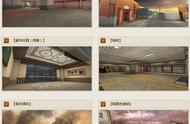一分钟教会你如何用N卡录制游戏高光时刻。
·首先打开浏览器搜索Geforce,点击进入官网下载安装即可。
·然后双击打开Geforce,第一次使用的小伙伴需要先注册一下账号才可以使用它的功能。
·然后点开头像旁边的小齿轮,选择高级,把下面游戏内覆盖打开。
·然后按alt+z呼出录制页面,这里可以看到有一个即时重放功能。这里解释一下即时重放相当于视频回溯,它可以保存例如5分钟之前的所有画面。这里一直打开就行,不保存是不会占用电脑内存的。左边有截屏、照片模式、游戏滤镜等功能,这里就不过多做介绍了。

·先点击小齿轮调整一下录像储存位置及参数。
·点击录制,这里可以自由选择录像位置。
·点击视频抓取,这里可以调整保存视频的参数。
·第一行是回溯的时长,我这边选择2分半,一般CF一小局的时间是2分半。

·第二行是保存视频的质量,有低、中、高以及自定义可以选择。
·第二行自定义功能点开可以选择下边的比特率,这里不建议选择太高,会决定保存视频的大小。按照我这边来选择,视频大小是937.5MB。
·这里点开键盘快捷键,可以根据自己的喜好调整快捷键。我这里用的是默认alt+f10。
·然后alt+z,记得把即时重放打开就可以去游戏里录制。
要记住打出来的高光操作按alt+F10保存。
,